일어나야 할 시간에 따라 취침 시간 알림을 받는 방법

일어나야 할 시간에 따라 취침 시간 알림을 받는 방법
VLC는 고급 사용자와 아마추어 사용자 모두에게 가장 선호되는 미디어 플레이어입니다. 기본 설정과 옵션은 쉽게 구성할 수 있지만, 초보자에게는 기능을 세부적으로 설정하고 조정하는 것이 다소 어렵습니다. 많은 사용자가 이퀄라이저 설정 저장에 어려움을 겪고 있다고 불평해 왔습니다. 안타깝게도 오디오 레벨, 지정된 프리셋, 특히 이퀄라이저 설정을 빠르게 저장할 수 있는 방법은 없습니다. 이 글에서는 이퀄라이저 설정을 저장하는 단계별 절차를 안내해 드리겠습니다.
먼저, VLC를 실행하고 "확장 설정 표시" 버튼을 클릭하여 EQ 설정 창을 엽니다. "그래픽 이퀄라이저" 탭에서 "활성화" 체크박스를 클릭하여 이퀄라이저를 활성화하고, 목록에서 프리셋을 선택한 후 필요에 따라 EQ 레벨을 설정하세요.
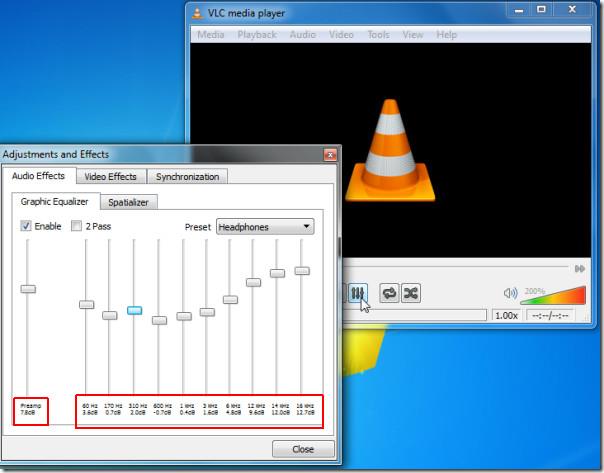
EQ 레벨 설정을 완료했으면 왼쪽에서 오른쪽으로(뒤에 접미사 dB가 붙은) 값과 프리앰프 값 (글로벌 게인이라고도 함, 왼쪽에 있음)을 기록해 두세요. 이제 조정 및 효과 창을 닫고 도구 메뉴에서 환경 설정을 클릭하세요.
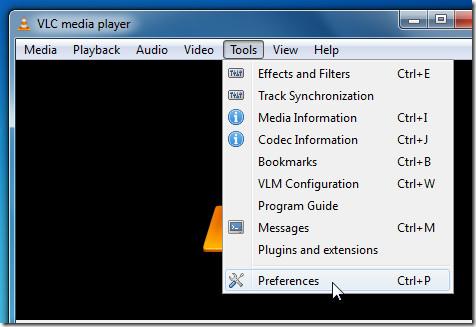
왼쪽 하단 모서리에서 "모두" 옵션을 활성화하여 각 카테고리의 고급 옵션을 확인하세요. 메인 탐색 모음에서 "오디오"를 확장한 다음 "필터" 카테고리에서 "이퀄라이저"를 선택하세요. 메인 창에 이퀄라이저 설정이 표시됩니다. "밴드 게인" 입력 필드에는 db 접미사를 제외하고 메모해 둔 값을 한 칸 띄워서 입력하고, "글로벌 게인" 입력 필드에는 프리앰프 값을 입력하세요. 필요한 경우 프리셋을 지정할 수도 있습니다. 필수 필드에 모든 값을 입력한 후 "저장"을 클릭하여 EQ 설정을 저장하세요.
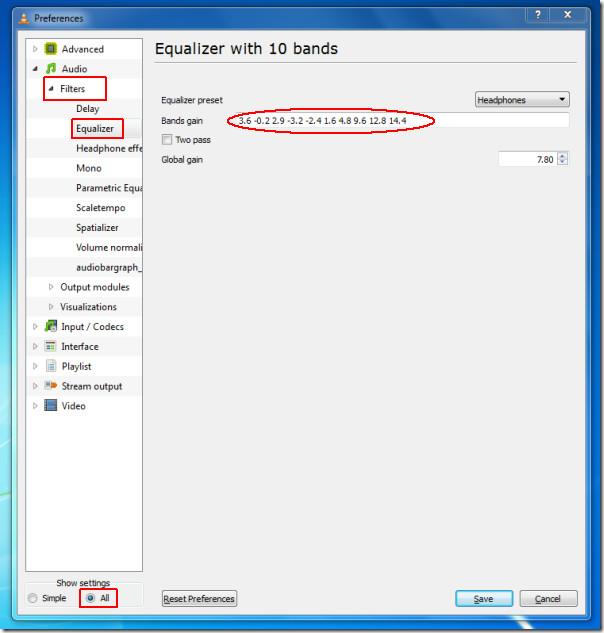
이제 VLC를 다시 실행하면 EQ 바는 변경되지 않고 계속해서 이퀄라이저를 설정하지 않고도 좋아하는 미디어를 즐길 수 있습니다.
우리는 최신 VLC 1.1.0 릴리스를 사용하여 이 트릭을 시연했습니다.
일어나야 할 시간에 따라 취침 시간 알림을 받는 방법
휴대폰에서 컴퓨터를 끄는 방법
Windows 업데이트는 기본적으로 레지스트리 및 다양한 DLL, OCX, AX 파일과 함께 작동합니다. 이러한 파일이 손상되면 Windows 업데이트의 대부분의 기능이
최근 새로운 시스템 보호 제품군이 버섯처럼 쏟아져 나오고 있으며, 모두 또 다른 바이러스 백신/스팸 감지 솔루션을 제공하고 있으며 운이 좋다면
Windows 10/11에서 Bluetooth를 켜는 방법을 알아보세요. Bluetooth 장치가 제대로 작동하려면 Bluetooth가 켜져 있어야 합니다. 걱정하지 마세요. 아주 간단합니다!
이전에 우리는 사용자가 PDF 병합 및 분할과 같은 옵션을 사용하여 문서를 PDF 파일로 변환할 수 있는 훌륭한 PDF 리더인 NitroPDF를 검토했습니다.
불필요한 문자가 포함된 문서나 텍스트 파일을 받아보신 적이 있으신가요? 텍스트에 별표, 하이픈, 공백 등이 많이 포함되어 있나요?
너무 많은 사람들이 내 작업 표시줄에 있는 Windows 7 시작 상자 옆에 있는 작은 Google 직사각형 아이콘에 대해 물었기 때문에 마침내 이것을 게시하기로 결정했습니다.
uTorrent는 토렌트 다운로드에 가장 인기 있는 데스크톱 클라이언트입니다. Windows 7에서는 아무 문제 없이 작동하지만, 어떤 사람들은
컴퓨터 작업을 하는 동안에는 누구나 자주 휴식을 취해야 합니다. 휴식을 취하지 않으면 눈이 튀어나올 가능성이 큽니다.







